查看用户有哪些文件夹的共享权限和安全权限
当钉钉流程提出变更权限的需求时,有时会因为无法清楚了解之前成员在各个文件夹中的权限而感到困扰。这时,可以通过脚本自动查看并列出用户在共享文件夹和安全权限方面的具体信息。
$domain = "CSXZX"
$userName = Read-Host "请输入目标用户名(用户名)"
$userName = "$domain\$userName"
Write-Host "检查 $userName 的共享权限:"
Get-SmbShare | ForEach-Object {
$shareName = $_.Name
$access = Get-SmbShareAccess -Name $shareName | Where-Object { $_.AccountName -eq $userName }
if ($access) {
$access | ForEach-Object {
Write-Host "$userName 在共享文件夹 '$shareName' 中的权限:$($_.AccessControlType) $($_.AccessRight)"
}
}
}
Write-Host "`n检查 $userName 的 NTFS 权限:"
Get-SmbShare | ForEach-Object {
$folderPath = $_.Path
if ($folderPath -and (Test-Path $folderPath)) {
$acl = Get-Acl -Path $folderPath
$userAccess = $acl.Access | Where-Object { $_.IdentityReference -eq $userName }
if ($userAccess) {
$userAccess | ForEach-Object {
Write-Host "$userName 在 '$folderPath' 中的 NTFS 权限:$($_.AccessControlType) $($_.FileSystemRights)"
}
}
}
}
Write-Host "`n检查完成。"
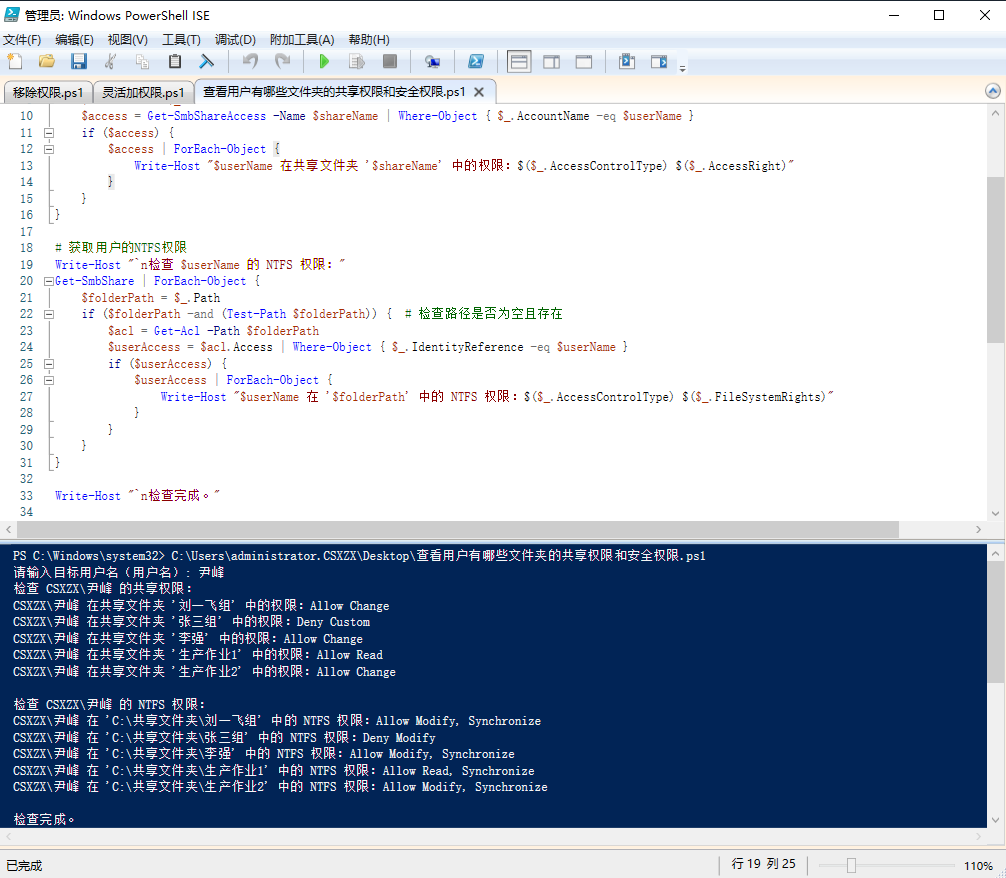
删除用户相关共享文件夹的共享及安全权限
根据用户输入的共享名,再通过共享名进行文件定位,再通过 -RemoveAccessRule 参数删除用户 NTFS 权限。共享权限移除,直接进行 Revoke-SmbShareAccess 移除就好了。
$domain = "CSXZX"
$userName = Read-Host "请输入目标用户名(用户名)"
$shareName = Read-Host "请输入共享文件夹名称"
$userName = "$domain\$userName"
$folderPath = (Get-SmbShare -Name $shareName).Path
$acl = Get-Acl -Path $folderPath
$acl.Access | Where-Object { $_.IdentityReference -eq $userName } | ForEach-Object {
$acl.RemoveAccessRule($_)
}
Set-Acl -Path $folderPath -AclObject $acl
Write-Host "已成功移除 $userName 的 NTFS 权限"
Revoke-SmbShareAccess -Name $shareName -AccountName $userName -Force
Write-Host "已成功移除 $userName 的共享权限"
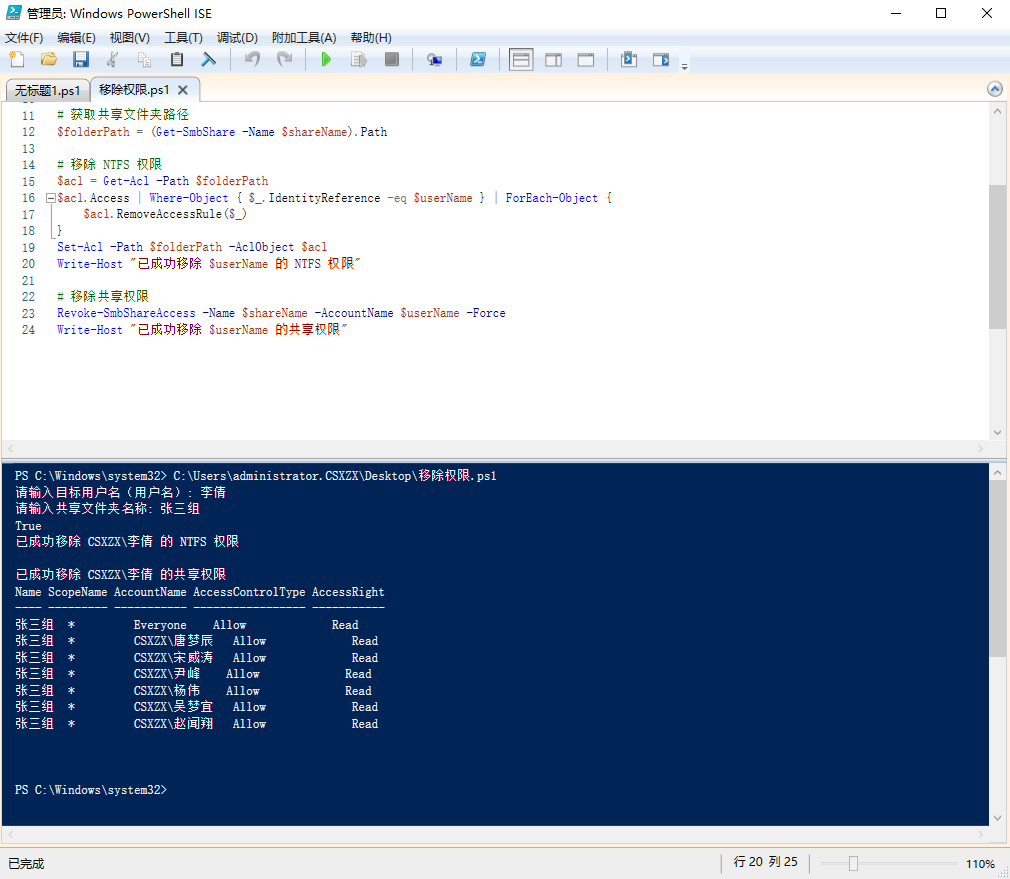
移除用户所有涉及到的共享文件夹权限
通过 Get-SmbShare 获取所有共享文件夹,排除一些系统级共享文件夹,进行遍历移除该用户涉及到的所有文件夹权限。此外还能进行手动例外的文件夹列表进行排除,以防不必要多余的权限移除。
$domain = "CSXZX"
$userName = Read-Host "请输入目标用户名(用户名)"
$excludeShares = Read-Host "请输入排除的共享文件夹(用逗号或顿号分隔,不输入则默认移除所有共享文件夹)"
$defaultExcludeShares = @("ADMIN$", "C$", "IPC$", "NETLOGON", "SYSVOL")
$userName = "$domain\$userName"
$shares = Get-SmbShare
if ($excludeShares) {
$excludeSharesList = ($excludeShares -replace "、", ",").Split(",")
$excludeSharesList += $defaultExcludeShares
$shares = $shares | Where-Object { $excludeSharesList -notcontains $_.Name }
} else {
$shares = $shares | Where-Object { $defaultExcludeShares -notcontains $_.Name }
}
foreach ($share in $shares) {
$access = Get-SmbShareAccess -Name $share.Name | Where-Object { $_.AccountName -eq $userName }
if ($access) {
Revoke-SmbShareAccess -Name $share.Name -AccountName $userName -Force
Write-Host -ForegroundColor Green "已移除 $userName 在共享文件夹 '$($share.Name)' 的共享权限"
} else {
Write-Host "$userName 在共享文件夹 '$($share.Name)' 中没有共享权限,无需移除"
}
$folderPath = $share.Path
$acl = Get-Acl -Path $folderPath
$userAccess = $acl.Access | Where-Object { $_.IdentityReference -eq $userName }
if ($userAccess) {
$userAccess | ForEach-Object {
$acl.RemoveAccessRule($_)
}
Set-Acl -Path $folderPath -AclObject $acl
Write-Host -ForegroundColor Green "已移除 $userName 在 '$folderPath' 的 NTFS 权限"
} else {
Write-Host "$userName 在 '$folderPath' 中没有 NTFS 权限,无需移除"
}
}
Write-Host "权限移除完毕"
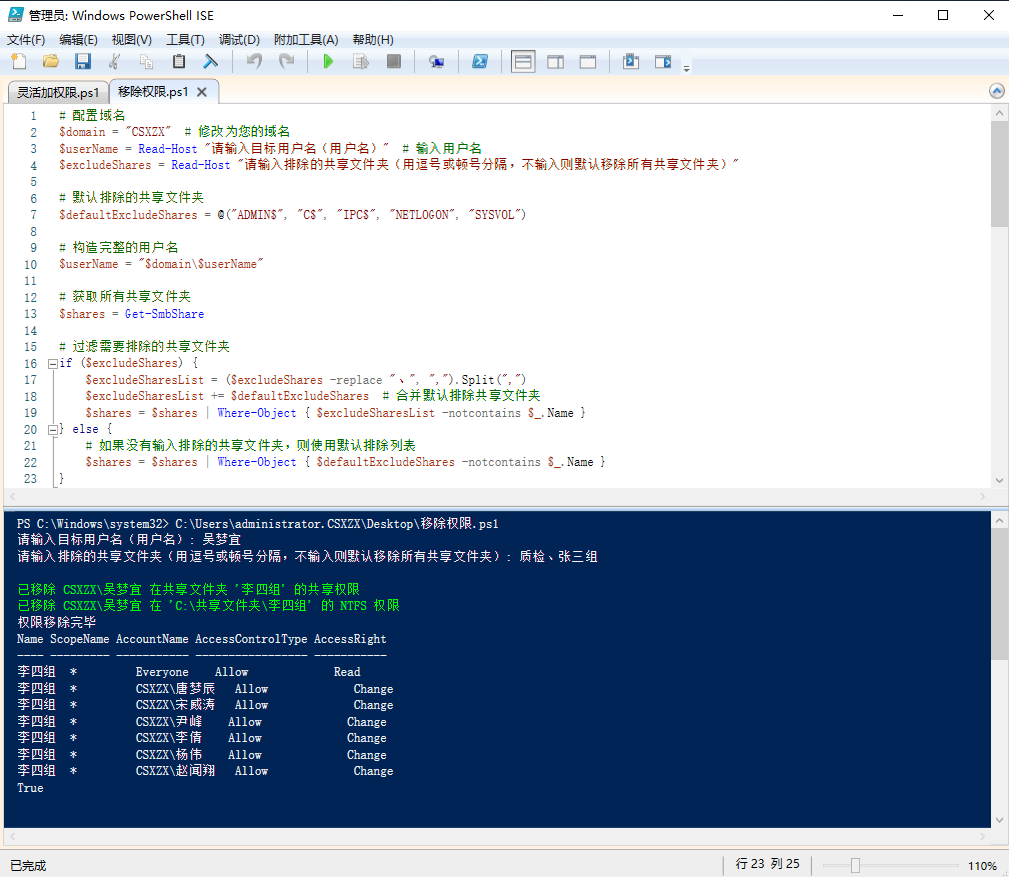
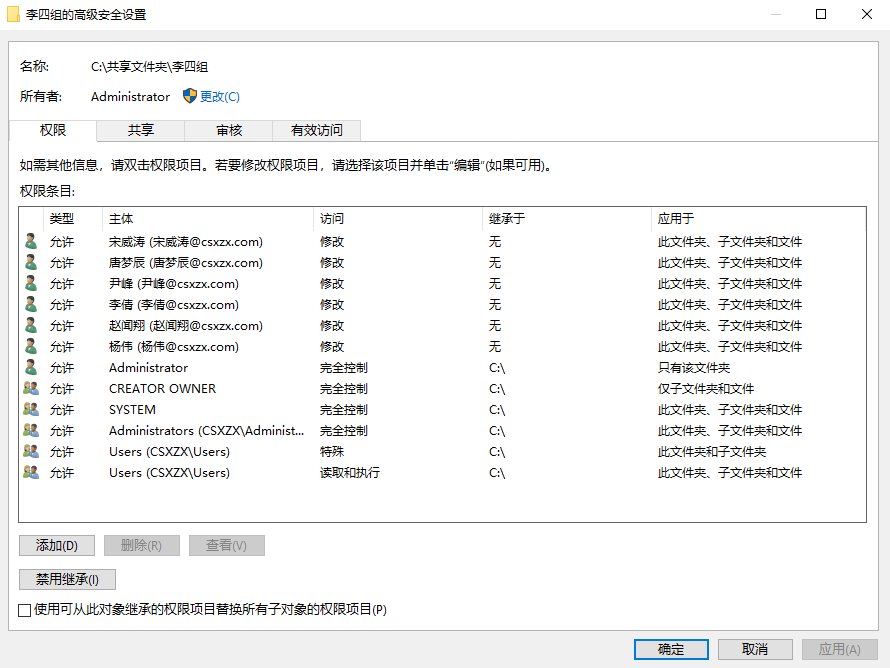
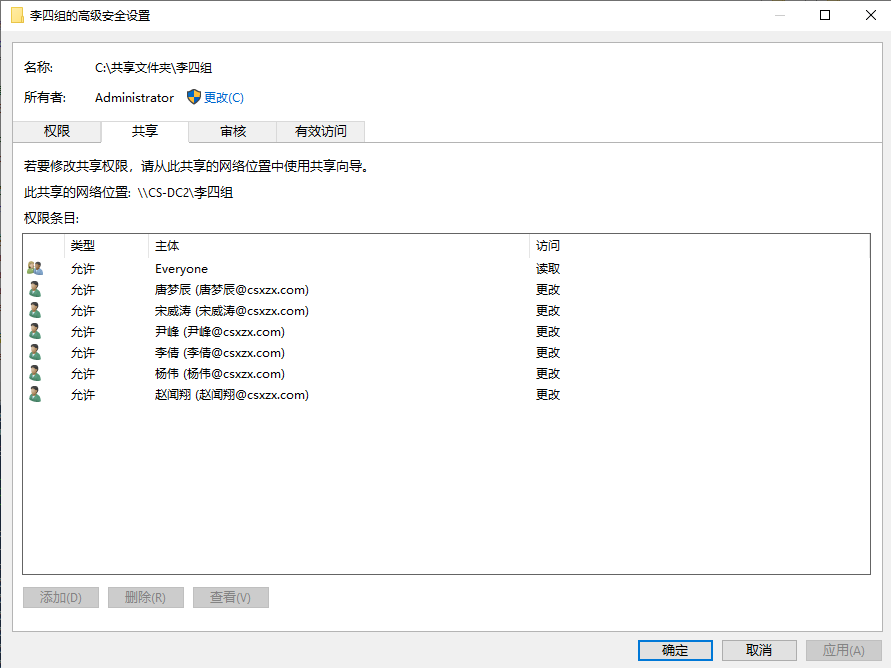
源码地址:https://github.com/hoochanlon/scripts/tree/main/d-pwsh-dc 及以下对应名称:
- 查看用户在哪些共享文件夹有相关权限.ps1
- 移除权限模板.ps1
- 移除用户所有涉及到的共享文件夹权限.ps1
|  发表于 2024-11-10 16:25
发表于 2024-11-10 16:25
 发表于 2024-11-10 17:05
发表于 2024-11-10 17:05
 发表于 2024-11-10 17:13
发表于 2024-11-10 17:13
 发表于 2024-11-10 17:19
发表于 2024-11-10 17:19
 |
发表于 2024-11-10 22:29
|
发表于 2024-11-10 22:29
 发表于 2024-11-11 14:11
发表于 2024-11-11 14:11
 发表于 2024-11-11 16:24
发表于 2024-11-11 16:24
 发表于 2025-3-10 10:00
发表于 2025-3-10 10:00